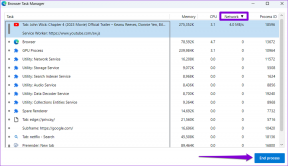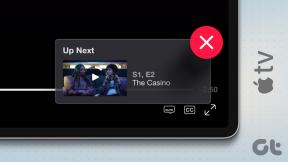Løs problemer med å sende eller motta tekst på Android
Miscellanea / / November 28, 2021
I dagens tid kan SMS-tjenesten føles foreldet og en relikvie fra fortiden, men det er den mest pålitelige metoden for å kommunisere via tekst. Men som enhver annen type teknologi har den sitt eget sett med problemer som må løses for at den skal være pålitelig og effektiv. Å ikke kunne motta eller sende meldinger er et problem som har vært vanlig i Android-enheter siden starten. Dette problemet er universelt beryktet ettersom det har blitt rapportert i nesten alle Android-enheter uavhengig av merke, modell eller versjon man måtte ha.
Manglende eller til og med forsinkede tekstmeldinger kan være problematiske ettersom en bruker vanligvis ikke innser problemet før det er for sent. En av de vanligste måtene folk har innsett dette problemet på er når de forventer en OTP som ikke kommer og dermed forsinker prosessen.
Årsaken til dette problemet kan stamme fra nettverket, enheten eller applikasjonen. Alle som kan utløse dette problemet på grunn av ulike årsaker. Men det er ingen grunn til panikk eller bekymring, siden det er en veldig stor sjanse for at du enkelt kan fikse det. Det er mange problemfrie potensielle løsninger på dette problemet. Alle disse er oppført nedenfor for å hjelpe deg med å sende og motta tekstmeldinger uten problemer.
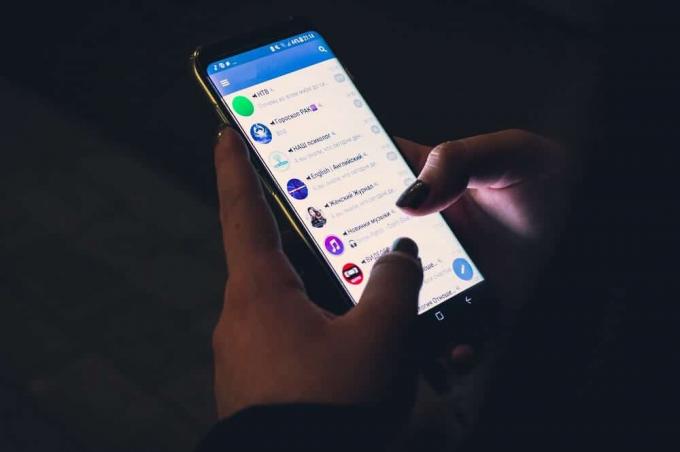
Årsak til problemet
Før vi går videre for å fikse problemet, er det viktig for deg å forstå selve problemets natur. Som nevnt ovenfor er det tre komponenter som spiller en rolle i tekstmeldinger: enhet, applikasjon og nettverk. Mindre problemer i noen kan bryte prosessen med tekstkommunikasjon.
- Problemer med nettverket: Tekstmeldinger trenger en sterk og pålitelig nettverkstilkobling for å fungere problemfritt. Avbrudd som på noen måte kan føre til dette problemet.
- Problemer med andre meldingsapplikasjoner: Android er kjent for å være svært tilpassbar og dets enorme utvalg av tredjepartsapplikasjoner. En systemkonflikt med en annen meldingsapplikasjon installert på enheten kan også føre til dette problemet sammen med korrupte applikasjonsbuffere, forfalte oppdateringer osv.
- Problemer med enheten: Disse kan være i form av mangel på lagringsplass på enheten eller tilstedeværelse av virus og annen skadelig programvare som kan hindre meldinger i å bli lagret. Et overbelastet system eller forfalte systemoppdateringer kan også føre til at enheten ikke fungerer.
Innhold
- Hvordan fikser jeg problemet med å sende eller motta tekstmeldinger på Android?
- Metode 1: Sjekk nettverkets signalstyrke
- Metode 2: Sjekk om dataplanen din
- Metode 3: Slå av flymodus
- Metode 4: Deaktiver strømsparingsmodus
- Metode 5: Start enheten på nytt
- Metode 6: Sjekk blokkerte numre
- Metode 7: Tøm buffer
- Metode 8: Slett uønskede meldinger på telefonen
- Metode 9: Slett meldinger på SIM-kortet ditt
- Metode 10: Avregistrer iMessage
- Metode 11: Endre din foretrukne tekstapp
- Metode 12: Løs programvarekonflikter
- Metode 13: Oppdater Android
- Metode 14: Sett inn SIM-kortet på nytt
- Metode 15: Tilbakestill nettverksinnstillingene
- Metode 16: Registrer mobilnettverket på nytt
- Metode 17: Sjekk med mobilnettverksleverandøren din
- Metode 18: Utfør en fabrikktilbakestilling på enheten din
Hvordan fikser jeg problemet med å sende eller motta tekstmeldinger på Android?
Siden det er flere årsaker til problemet, er det mange mulige løsninger å matche. De kan variere fra febrilsk løpe rundt i huset ditt på leting etter mobilnettverk til ganske enkelt å aktivere eller deaktivere innstillinger med noen få klikk.
En etter en gå gjennom metodene nedenfor til du finner en løsning. Vi anbefaler at du har en ekstra telefon tilgjengelig slik at du kan teste sending og mottak av meldinger mellom enheter.
Metode 1: Sjekk nettverkets signalstyrke
Akkurat som tekstapplikasjoner som Hva skjer Messenger, WeChat, Line og flere trenger en jevn internettforbindelse for å fungere, SMS krever en sterk mobilnettverksforbindelse. Et svakt signal er den enkleste og mest sannsynlige årsaken til at en bruker ikke kan sende eller motta en tekstmelding.
Mobilnettverk kan være uforutsigbare noen ganger, se øverst på skjermen og se hvor mange streker du har for å bestemme signalstyrken. Et mobiltelefonnettverk eller mottak er signalstyrken (målt i dBm) mottatt av mobiltelefon fra et mobilnettverk.
Signalstyrken avhenger av ulike faktorer som nærhet til et mobiltårn, enhver fysisk hindring som vegger, bygninger, trær mellom deg og mobiltårnet, etc.
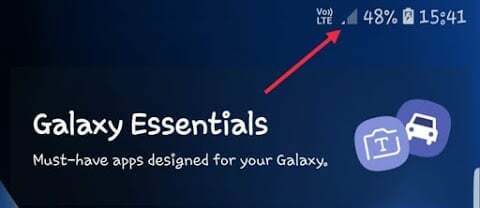
Hvis du bare kan se noen få streker, er signalet for svakt til å sende eller motta en SMS, prøv å finne et høyere sted eller gå utenfor hvis mulig. Du kan også bevege deg mot et vindu eller i retningen der du vanligvis har det sterkeste signalet.

Hvis søylene er fulle, vet du at mobilnettverket ikke er et problem, og du kan gå videre til neste trinn.
Metode 2: Sjekk om dataplanen din
Hvis nettverkstilkoblingen din er sterk og likevel ikke kan sende eller motta meldinger, er det en mulighet for at din nåværende dataplan har utløpt. For å sjekke dette kan du ganske enkelt kontakte operatøren din og fornye den om nødvendig. Dette skal løse problemer med å sende eller motta tekstmeldinger på Android.
Metode 3: Slå av flymodus
Hvis flymodus er slått på med vilje eller ved et uhell, vil den avskjære deg fra å bruke mobildata og taleforbindelse gjennom telefonen. Du vil ikke kunne motta eller sende tekstmeldinger og telefonsamtaler, siden du kun vil være koblet over Wi-Fi.
For å slå den av, trekk ned hurtiginnstillingspanelet fra toppen og trykk på flyikonet.

Hvis du ikke finner alternativet her, åpner du telefonens innstillinger og finner "Wi-Fi og Internett" alternativ.
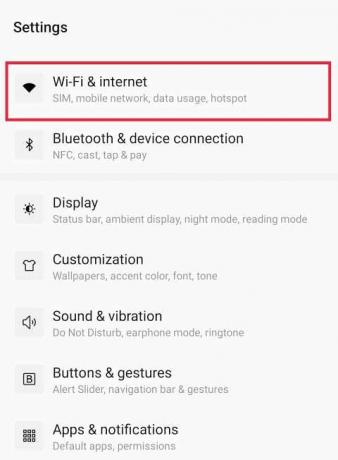
I denne delen klikker du på bryteren ved siden av 'Flymodus' for å slå den av.
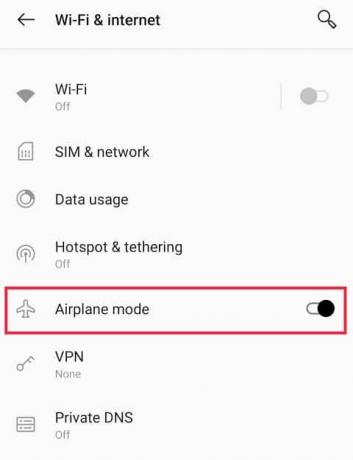
Metode 4: Deaktiver strømsparingsmodus
I noen tilfeller deaktiverer Androids strømsparingsmodus standardapplikasjonene for å spare batteri. Slå den av, sørg for at telefonen har nok lading, og sjekk nå om du kan sende eller motta meldinger igjen.

Metode 5: Start enheten på nytt
Starter en enhet på nytt virker som en magisk løsning for å fikse tekniske problemer på enheten, men den er jordet i virkeligheten og er ofte den beste løsningen. Omstart av enheten lukker og tilbakestiller enhver bakgrunnsprosess som kan hindre enhetens ytelse. Slå av telefonen i noen minutter før du slår den på igjen, og prøv å sende en melding.
Metode 6: Sjekk blokkerte numre
Hvis du vet at en bestemt person prøver å få kontakt med deg via en tekstmelding, men ikke er i stand til det, må du kanskje sjekke om nummeret deres har blitt blokkert ved et uhell eller ikke.
Prosessen for å sjekke om nummeret utilsiktet har blitt lagt til SPAM-listen er ganske enkel.
1. Åpne telefonens standard ringeapplikasjon. Trykk på 'Meny' knappen øverst til høyre og velg "Innstillinger" alternativ.

2. Rull ned for å finne et alternativ som heter "Blokkeringsinnstillinger" (eller et lignende alternativ avhengig av enhetens produsent og applikasjon.)
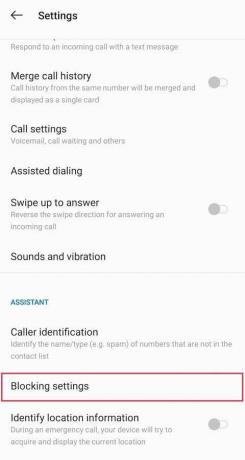
3. I undermenyen klikker du på "Blokkerte tall" for å åpne listen og sjekke om et bestemt nummer er til stede der.
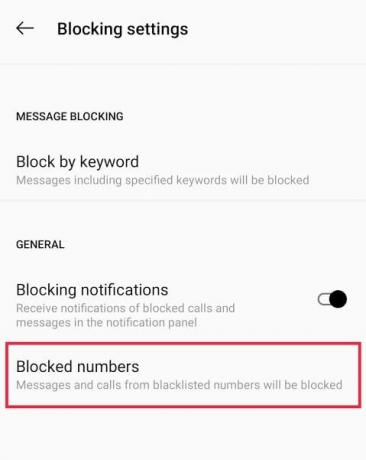
Hvis du ikke finner nummeret her, kan du utelukke denne muligheten og gå videre til neste metode. Når du er ferdig, sjekk om du er i stand til det fikse problemer med å sende eller motta tekstmeldinger på Android.
Metode 7: Tøm buffer
Cache hjelper smarttelefonen å øke hastigheten på de daglige prosessene dine. Hvis disse filene blir korrupte, vil informasjonen som er lagret blandes sammen og kan forårsake problemer som den du står overfor akkurat nå. Cacher er kjent for å av og til forårsake programkrasj og annen ujevn oppførsel. Å rense disse fra tid til annen er bra for enhetens generelle ytelse og hjelper deg også med å frigjøre verdifull lagringsplass.
For å tømme hurtigbufferen, åpne telefonens innstillinger og trykk på «Apper og varsling». Finn din standard anropsapplikasjon og naviger deg selv til lagrings- og hurtigbufferalternativet. Til slutt klikker du på 'Tøm cache' knapp.
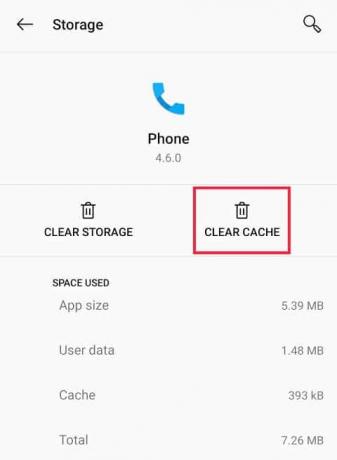
Metode 8: Slett uønskede meldinger på telefonen
Irriterende reklametekster, OTP-er, og andre tilfeldige meldinger kan ta mye plass og fylle opp telefonen. Sletting av alle uønskede meldinger kan ikke bare løse det nåværende problemet, men også skape plass og forbedre enhetens generelle ytelse.
Ryddeprosessen er forskjellig fra telefon til telefon, men den har omtrent de samme få trinnene. Men før du går videre, anbefaler vi at du kopierer og lagrer viktige tekstmeldinger på et annet sted. Du kan også ta skjermbilder for å lagre samtaler.
- Åpne telefonens innebygde meldingsapplikasjon.
- Nå, trykk lenge på en samtale du ønsker å slette.
- Når du ser avmerkingsboksen, vil du kunne velge flere samtaler samtidig ved å trykke på dem.
- Når du er valgt, gå til menyalternativet og trykk på Slett.
- Hvis du vil slette alle meldingene, huker du av 'Velg alle' og trykk deretter på "Slett".
Metode 9: Slett meldinger på SIM-kortet ditt
SIM-kortmeldinger er meldinger som er lagret på kortet ditt og ikke mobiltelefonens minne. Du kan flytte disse meldingene fra SIM-kortet til telefonen, men ikke omvendt.
- Hvis du ikke tar deg tid til å slette dem, kan det få noen alvorlige konsekvenser ettersom de tetter opp SIM-kortets plass.
- Åpne telefonens standard tekstapp.
- Trykk på ikonet med tre prikker øverst til høyre for å åpne Innstillinger Meny.
- Finn ‘Administrer SIM-kortmeldingeralternativ (eller noe lignende). Du kan finne den skjult i fanen for forhåndsinnstilling.
- Her finner du muligheten til å slette alle meldinger eller bare noen få spesifikke.
Når du har frigjort plass, sjekk om du kan sende eller motta meldinger.
Metode 10: Avregistrer iMessage
Dette er et sannsynlig problem hvis du er en tidligere Apple-bruker som nylig har byttet til en Android-enhet, siden iMessage-tråder ikke oversettes til Android. Problemet er utbredt når en iPhone-bruker sender tekstmeldinger til deg, en Android-bruker, som ikke har avregistrert seg fra iMessage. En feil oppstår ettersom Apples system kan mislykkes i å gjenkjenne at en bytte er gjort og vil prøve å levere teksten via iMessage.
For å fikse dette problemet, må du ganske enkelt avregistrere deg fra iMessage. Avregistreringsprosessen er ganske enkel. Start med å besøke Apples iMessage Avregistreringsnettsted. Rull ned til delen med tittelen "Har du ikke iPhone lenger?" og skriv inn telefonnummeret ditt. Følg instruksjonene som er nevnt, og du er klar til å gå.
Metode 11: Endre din foretrukne tekstapp
Hvis du har flere meldingsapplikasjoner på telefonen, er en av dem vanligvis satt som standard eller den foretrukne. For eksempel innstilling Truecaller som din foretrukne applikasjon i stedet for den innebygde. Feil i disse tredjepartsapplikasjonene kan føre til det nevnte problemet. Hvis du endrer sms-apppreferansen tilbake til den innebygde applikasjonen, kan det hjelpe deg med å løse problemet.
Metode 12: Løs programvarekonflikter
Android er kjent for å være svært tilpassbar, men å ha flere applikasjoner for de samme funksjonene er alltid en dårlig idé. Hvis du har mer enn ett tredjepartsprogram for tekstmeldinger, vil programvarekonflikter nødvendigvis oppstå mellom dem. Du kan prøve å oppdatere disse applikasjonene og vente på at feilene blir fikset. Alternativt kan du slette tredjepartsapplikasjonen helt og hold deg til den innebygde siden den generelt er mer effektiv og pålitelig.
Metode 13: Oppdater Android
Oppdaterer telefonens system kan ikke virke relevant til å begynne med for det nåværende problemet, men programvareoppdateringer er viktige da de fikser feil og problemer som brukerne står overfor. Disse reparasjonene kan ta for seg operasjonene eller funksjonene til tekstmeldingen din. Når du er ferdig med den enestående operativsystemoppdateringen, sjekk om du kan sende eller motta tekst igjen.
Metode 14: Sett inn SIM-kortet på nytt
Hvis SIM-kortet ikke er riktig plassert i det angitte sporet, kan det forårsake tilkoblingsproblemer. Dette kan enkelt utelukkes ved å sette SIM-kortet godt inn igjen.
For å gjøre dette, slå først av telefonen og ta ut SIM-kortet fra skuffen. Vent et par minutter før du setter den inn igjen og slår på enheten. Hvis du har en dobbel SIM-enhet, kan du prøve å plassere den i et annet spor. Test nå om problemet er løst.
Hvis du oppdager synlige skader på SIM-kortet, kan det være lurt å få det erstattet med hjelp fra tjenesteleverandøren.
Metode 15: Tilbakestill nettverksinnstillingene
Tilbakestilling av nettverksinnstillingene er en invasiv feilsøkingsmetode, da dette vil slette alle nettverksinnstillingene på enheten din. Dette inkluderer alle Wi-Fi-passord, Bluetooth-sammenkoblinger og lagret mobildatainformasjon. Følg nøye metoden nedenfor for å tilbakestille innstillingene for mobilnettverket. Husk at alle Wi-Fi-passordene dine som er lagret på enheten din vil bli slettet, så du må koble til hver igjen.
1. Åpne Innstillinger applikasjonen på enheten din, finn 'System' alternativet inne i den, og klikk på det samme.
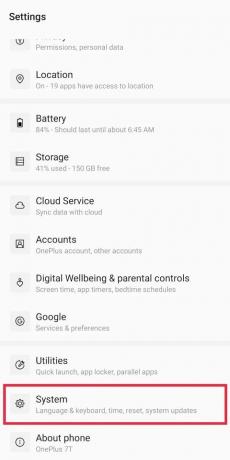
2. I systeminnstillingene klikker du på 'Tilbakestill alternativer'.
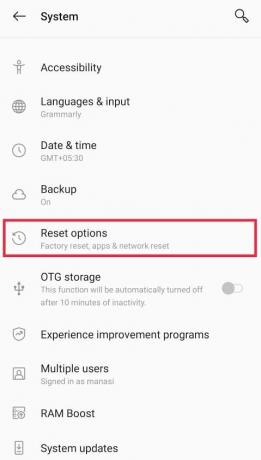
3. Til slutt klikker du på "Tilbakestill Wi-Fi, mobil og Bluetooth" alternativ.
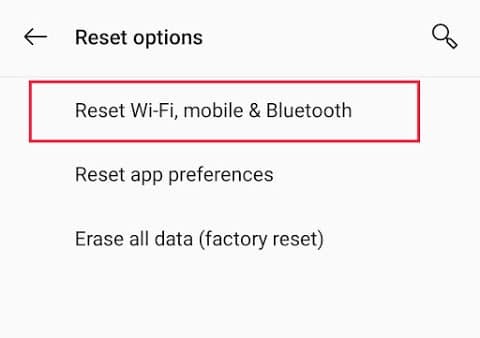
Du vil bli bedt om å bekrefte handlingen, hvoretter tilbakestillingsprosessen vil starte. Vent en stund til den er fullført, og sjekk deretter om du er i stand til det fikse problemer med å sende eller motta tekstmeldinger på Android.
Metode 16: Registrer mobilnettverket på nytt
Noen ganger kan det hende at telefonen ikke er registrert på riktig måte hos nettverkstjenesten. Å fjerne og deretter sette inn SIM-kortet i en annen telefon overstyrer innstillingen for nettverksregistrering. Derfor er det verdt et forsøk.
Slå av telefonen og ta forsiktig ut SIM-kortet for sporet. Sett den inn i en annen telefon og slå den på. Sørg for at mobilsignalet er aktivt. Hold mobilen på i ca. 5 minutter før du slår den av igjen og tar ut SIM-kortet. Til slutt setter du den inn i den problematiske enheten og slår den på igjen for å sjekke. Dette skal automatisk rekonfigurere nettverksregistreringen.

Metode 17: Sjekk med mobilnettverksleverandøren din
Hvis ingenting nevnt ovenfor fungerer, kan det være på tide å kontakte tjenesteleverandøren for ytterligere hjelp og veiledning. Du kan ringe dem opp og beskrive problemet for operatøren eller besøke nettsiden deres for å se etter eventuelle varsler eller oppdateringer angående nettverksproblemer.
Metode 18: Utfør en fabrikktilbakestilling på enheten din
Hvis absolutt ingenting nevnt ovenfor fungerte for deg, er dette din siste og ultimate utvei. En tilbakestilling til fabrikkstandard kan fikse dette problemet ettersom det sletter alle data, inkludert feil, virus og annen skadelig programvare på enheten din.
Før du utfører en tilbakestilling av fabrikken, husk å sikkerhetskopiere og lagre alle dine personlige data på et trygt sted. Tilbakestillingsprosessen er enkel, men det er viktig å utføre den riktig.
1. Åpne Innstillinger applikasjonen på enheten din og naviger deg selv til System innstillinger.
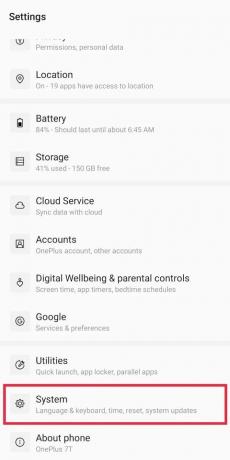
2. Finn og trykk på 'Nullstille' alternativ.
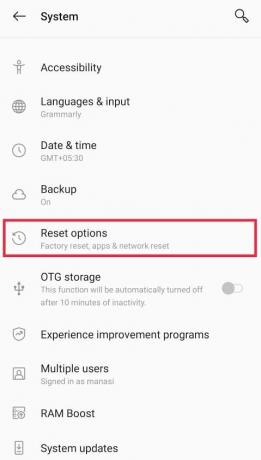
3. Rull ned og klikk på 'Fabrikkinnstilling’ alternativet. På dette tidspunktet vil du bli bedt om å skrive inn enhetens passord. Bekreft denne handlingen igjen i popup-vinduet som vises og vent til prosessen er fullført. Tilbakestilling til fabrikkstandard kan ta en stund, så vær tålmodig.
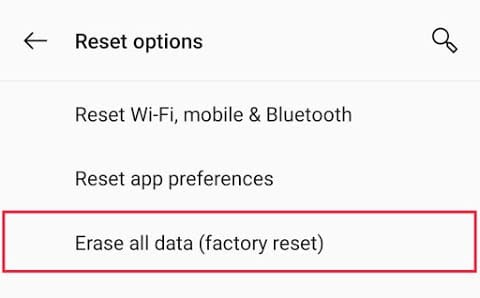
4. Når telefonen starter igjen og går gjennom den generelle konfigurasjonsprosessen, bør du begynne å motta tekstmeldinger igjen.
Anbefalt:
- Slik blokkerer du et telefonnummer på Android
- 17 beste Adblock-nettlesere for Android (2020)
- Fix Transaction kan ikke fullføres i Google Play Butikk
Fortell oss hvilken av metodene ovenfor som hjalp deg med å løse problemene mens du sendte eller mottok tekstmeldinger på Android-enheten din.